參考文章: https://shop.mirotek.com.tw/iot/iot-start-2/
1.接線:燒錄時要準備一個jump把IO0和GND接起來。
怎知道有接好否?把usb接上電腦,開啟arduino ide,打開serial monitor,把鮑率設為115200(通常是這鮑率,若無訊號可以改一下鮑率,如果都無訊號就是接錯),如果有看到...或亂碼大概就對了,按下reset鈕,就會看到類似下圖。
2.讓arduino ide認識esp32:在arduino ide(我用的是1.8.14)偏好設定位置填入網址:https://dl.espressif.com/dl/package_esp32_index.json
工具/開發板/開發板管理員,輸入esp32,把esp32板子安裝起來。
板子使用ESP32 Wrover Module,使用esp32板子要先安裝esptool,請自行安裝。參數設定如下圖()
燒錄範例檔:開啟範例檔CameraWebServer。
要修改的部分如下:
第17行#define CAMERA_MODEL_ESP_EYE // Has PSRAM,註解掉(加//)。
//#define CAMERA_MODEL_ESP_EYE // Has PSRAM
第24行//#define CAMERA_MODEL_AI_THINKER // Has PSRAM把註解(//)拿掉
#define CAMERA_MODEL_AI_THINKER // Has PSRAM
第38 39 行,改成你要連線AP的SSID和密碼:
const char* ssid = "AP的SSID";
const char* password = "AP的密碼";
編譯檔案有無問題,無問題後燒錄(燒錄前要把jump插入IO0和GND,很重要、很重要、很重要) ,按下燒錄後,要先按著reset鈕,看到Connecting.........後放開reset鈕。
燒錄完成,移除jump,打開serial monitor,按下reset鈕就會看到板子連上ap後的ip,在瀏覽器中輸入ip就可以看到畫面了。
320x240時可以把臉部辨功能打開。
腳位圖
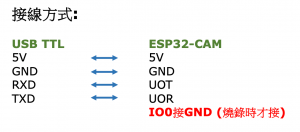



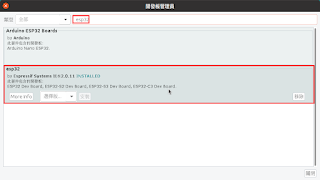





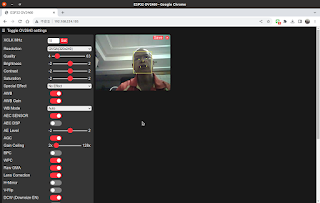

沒有留言:
張貼留言